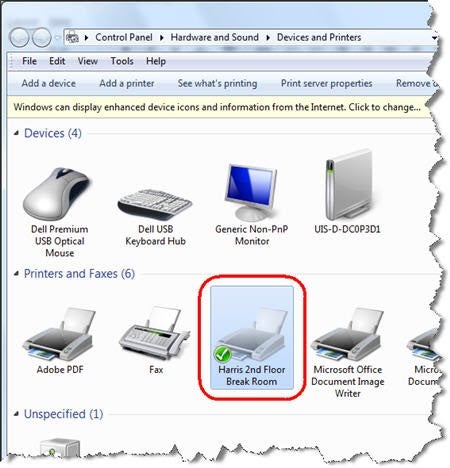1. Klicka på Start-knappen och välj sedan enheter och skrivare.
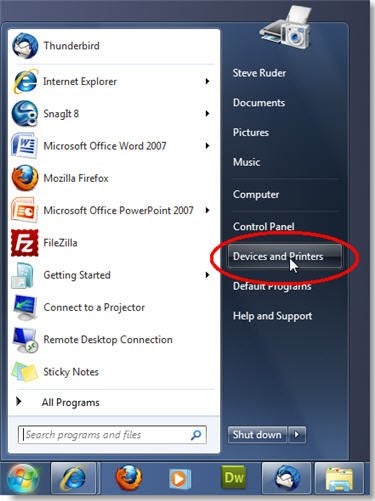
2. I fönstret Enheter och skrivare klickar du på Lägg till en skrivare.
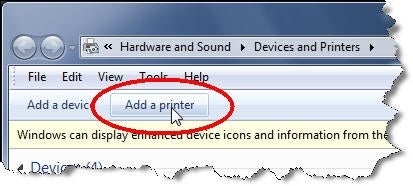
3. I fönstret Lägg till skrivare klickar du på alternativet Lägg till en lokal skrivare.,
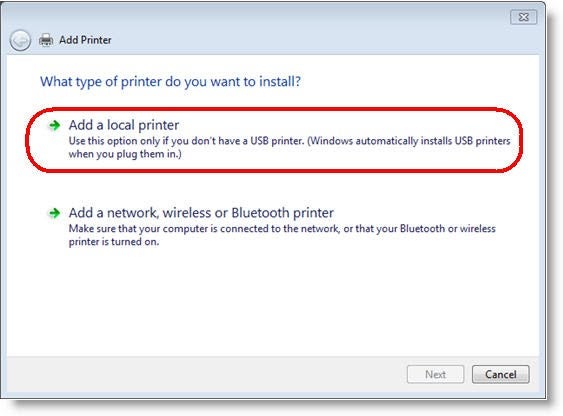
4. Välj Skapa en ny port och välj sedan Standard TCP / IP-Port i rullgardinsmenyn. Klicka på Nästa när du är klar.
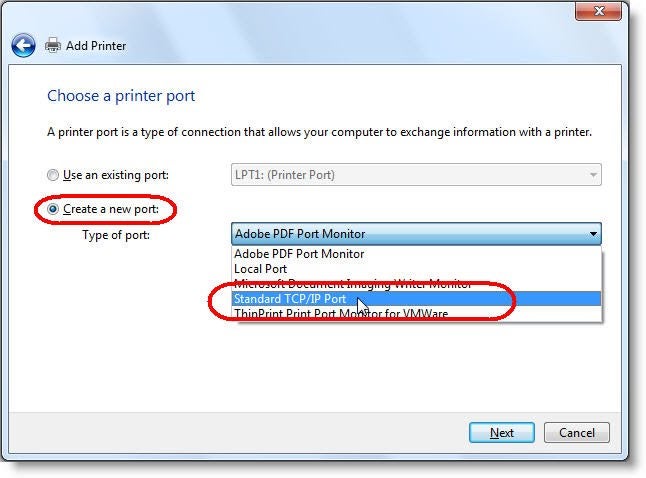
5. Ange skrivarens IP-adress. (OBS! Du kan hämta skrivarens IP-adress genom att hänvisa till IP-adresssökningstabellen för din plats.) Välj alternativet Fråga skrivaren och välj automatiskt den drivrutin som ska användas. Klicka på Nästa när du är klar., 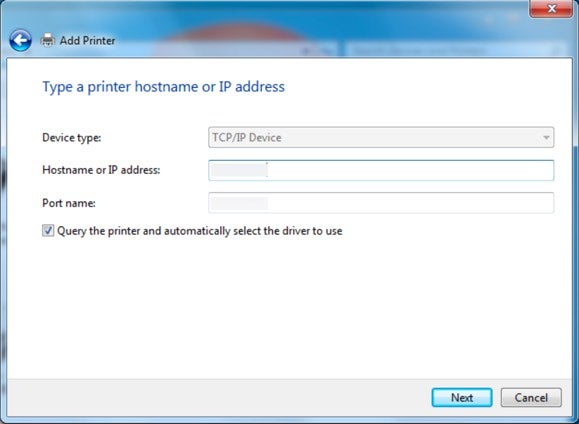
Obs! Om skrivaren inte upptäcks automatiskt, välj tillverkaren och drivrutinen i steg 6 och 7 nedan.
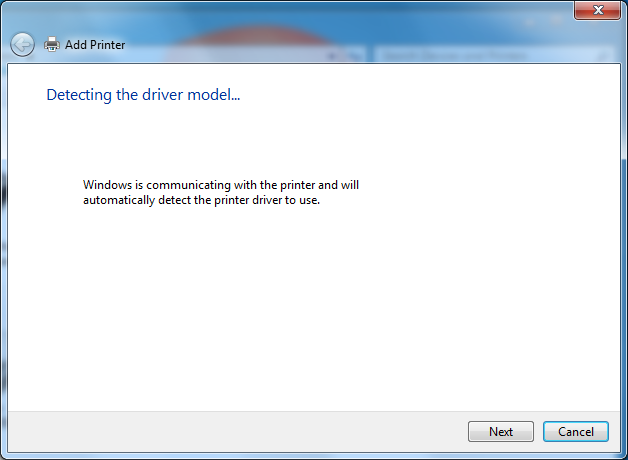
6. Bläddra ner till Xerox Under tillverkare.
7. Välj Xerox Global Skrivarens Drivrutin PS och klicka sedan på Nästa. (Obs! Om du ser fler än en lista för Global skrivardrivrutin väljer du den med det senaste datumet.,
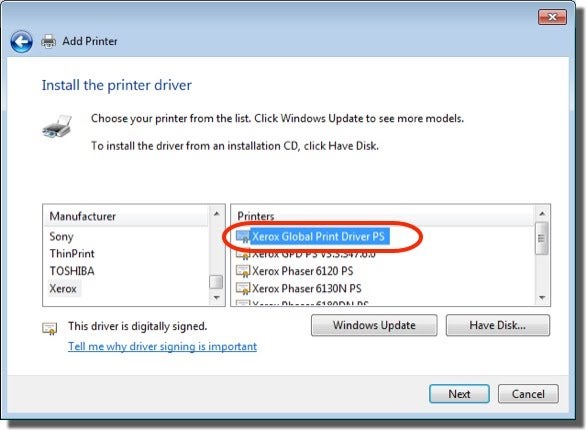
anmärkningar:
- den globala skrivardrivrutinen gör att du bara kan utföra grundläggande utskriftsfunktioner på en multifunktionsskrivare. För att utföra avancerade funktioner, ladda ner och installera skrivardrivrutinen för skrivaren.,
- om Xerox Global skrivardrivrutin PS inte är tillgänglig måste du ladda ner och installera Xerox-drivrutinen genom att utföra följande steg:
- gå tillhttps://georgetown.box.com/s/oahoapi4dj11fclwxjn2 och ladda ner lämplig drivrutin för ditt system.
- dubbelklicka på den nedladdade filen för att starta installationsprocessen.
8. Välj alternativet Använd drivrutinen som är installerad (rekommenderas).
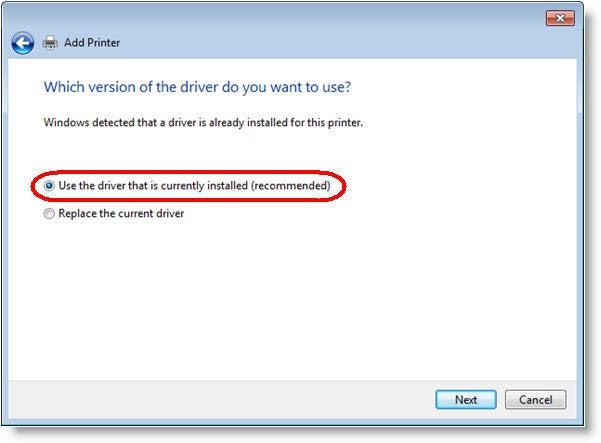
9., Ange ett beskrivande namn för skrivaren i textrutan bredvid skrivarens namn. (I exemplet nedan anges ”Harris 2nd Floor Break Room” som skrivarnamn.div id=”5afaa93b89″>
följande fönster visas:
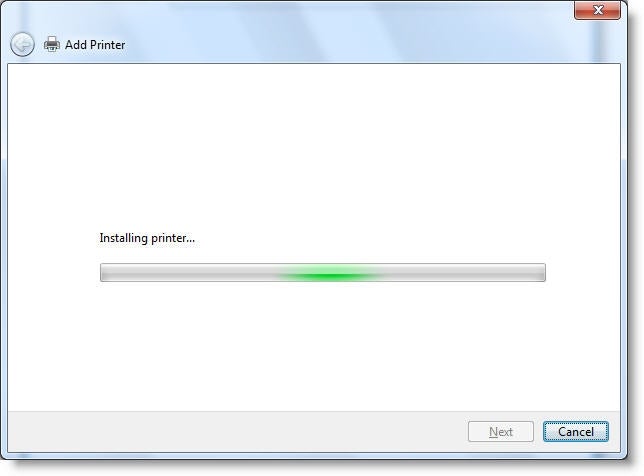
10. – herr talman! Välj alternativet Dela inte skrivaren och klicka sedan på Nästa.
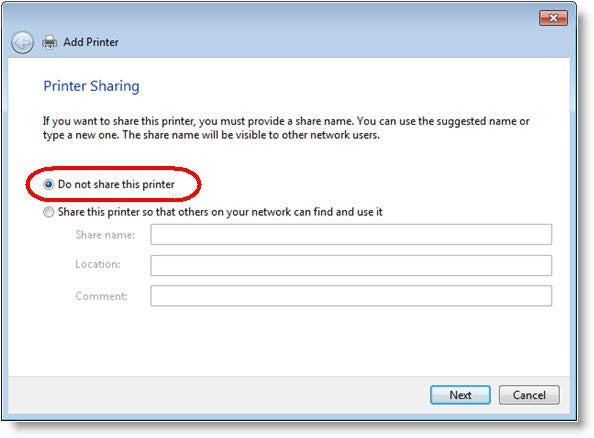
11., Om skrivaren har lagts till ska du se följande bekräftelsemeddelande. Klicka på Skriv ut en testsida för att bekräfta att du kan skriva ut till skrivaren.
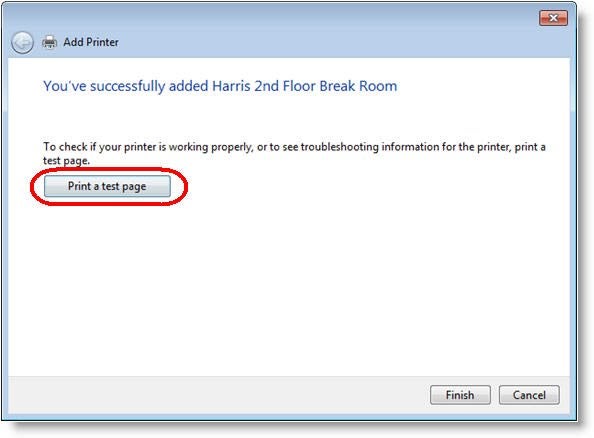
12. Klicka på Stäng i följande fönster.
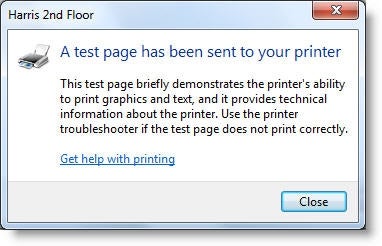
13. Klicka På Slutför.
14. Om du vill kan du visa den nya skrivarlistan genom att klicka på Start-knappen och sedan klicka på enheter och skrivare. Du bör se posten för din skrivare., (I exemplet nedan visas posten för skrivaren ”Harris 2nd Floor Break Room”.)